默認情况下,Mac上的郵件應用程式會將接收到的所有電子郵件附件下載到電腦上,最終會佔用大量儲存空間。正如我們在過去所看到的,有一種方法可以調整它並封锁郵件應用程式下載所有附件,但是它仍然會本地下載您打開的附件。隨著時間的推移,如果你不小心的話,這可能會新增到幾十GB的儲存空間。
本文將向您展示如何删除Mac上的電子郵件附件並在此過程中重新獲得儲存空間。
應該指出的是,這種方法幾乎沒有風險。它不會删除已保存到電腦上特定資料夾中的附件。它將只删除打開系統作為某種緩存措施自動下載的附件。這些檔案可能是你甚至不知道在你的電腦上開始。這些檔案大多是顯而易見的附件,例如您可能已經收到的照片的PDF,但也不是那麼顯而易見的檔案,例如嵌入在簽名中的影像。
如何删除郵件應用程式下載的附件
按照以下說明删除電子郵件附件:
- 打開一個Finder視窗。
- 在蒐索欄中,鍵入Mail Downloads並按Return鍵。或者,可以手動導航到以下資料夾:
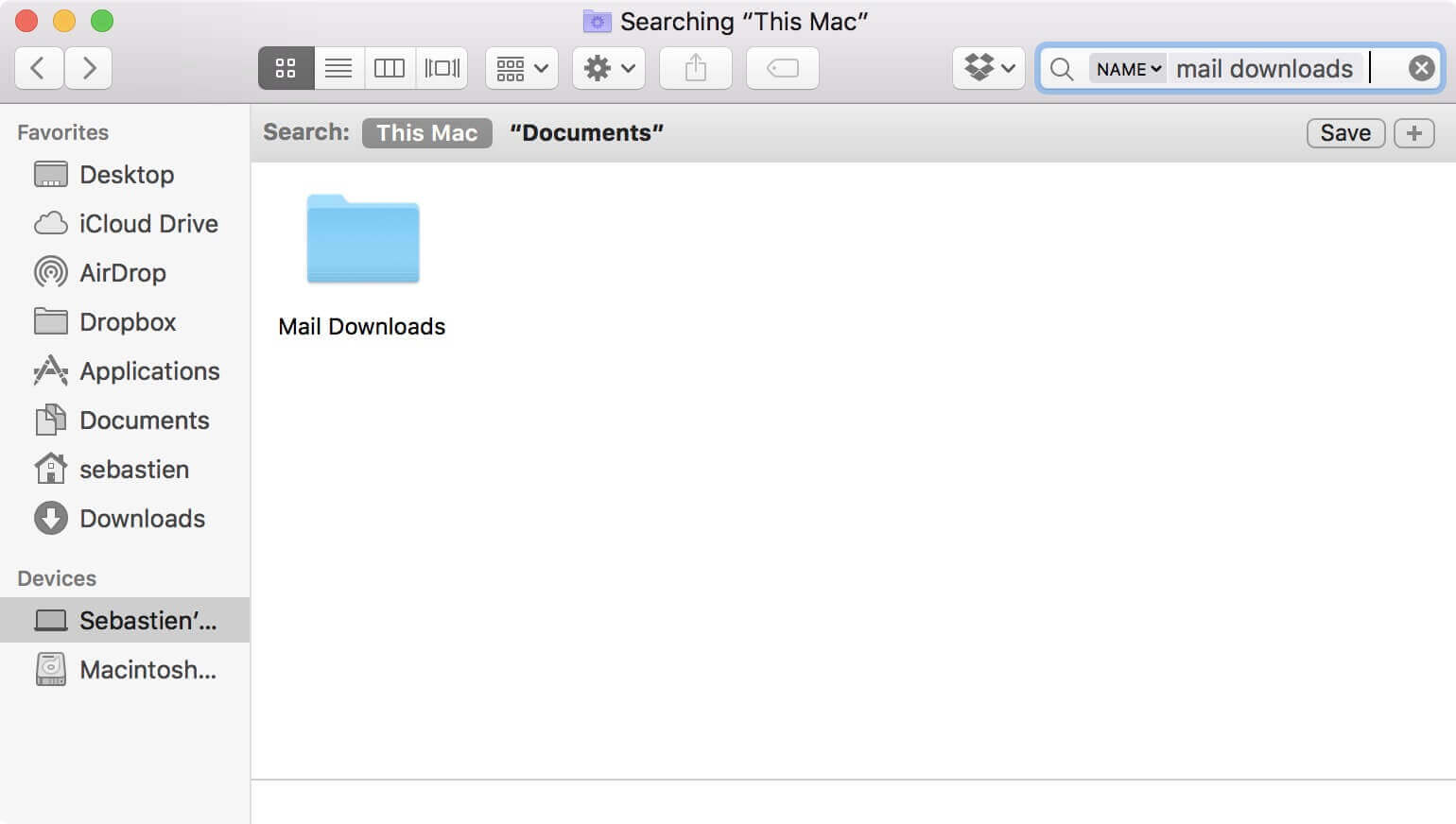
對於您的個人資訊,您可能需要按右鍵該資料夾並檢查它佔用了多少儲存空間。 - 打開郵件下載資料夾。
- 選擇“郵件下載”資料夾中的所有子資料夾並將其删除。
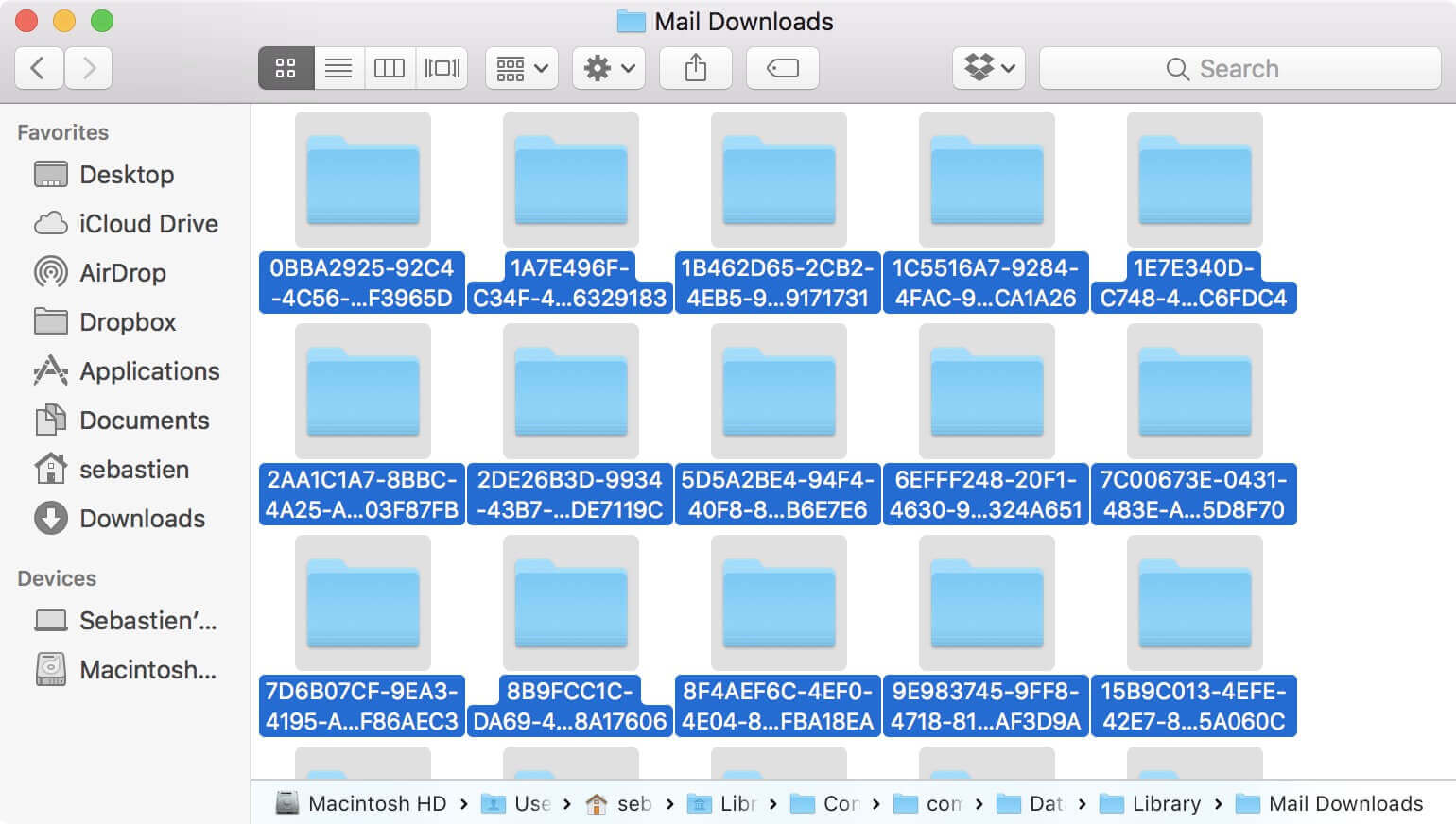
根據你的Mac使用了多長時間,你可能有多個千兆位元組的儲存空間被不需要的檔案阻塞了。通過這個過程應該有助於重新獲得一些空間。
即使macOS在處理儲存和不需要的檔案方面變得更加智慧,它仍然是你必須保持關注的東西,特別是如果你擁有一臺舊電腦。
同樣,從一開始就停止郵件應用程式在Mac上下載所有附件絕對是個好主意。
Mac OS X中用於手動備份的郵件附件位置
郵件數據和附件由Time Machine自動備份,但如果要從郵件應用程式中删除它們,則可能需要先手動備份它們。通常,所有郵件附件都儲存在以下目錄中:
~/Library/Mail/V2/
如果需要,可以手動備份整個目錄,方法是將其複製到外部驅動器或Mac上的其他位置。
備份整個目錄將獲取郵件應用程式收件箱和所有郵件帳戶的所有內容。如果您希望更具體一點,您會發現打開V2目錄將顯示電子郵件應用程式使用的電子郵件帳戶的名稱,並且這些目錄中隱藏的檔案有些混亂,附件數據通常位於如下子目錄中:
IMAP-email@address/INBOX.mbox/23267C-1678E-8331-C980/Data/Attachments/
在這個附件子目錄中,將有更多的子目錄,隨機標記為數位,包含附加子目錄和附件檔案本身。是的,目錄結構似乎不必要地複雜。
下麵是在層次結構視圖中打開附件資料夾的示例Finder視窗:
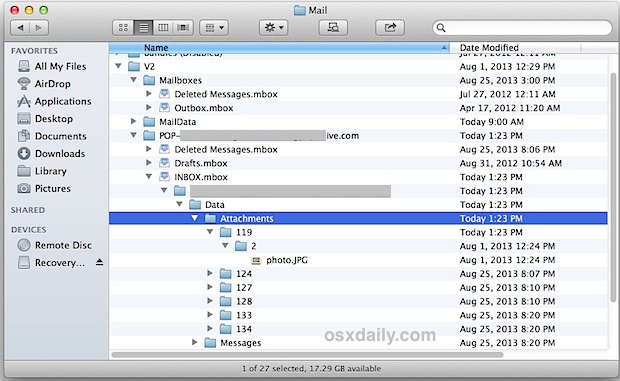
由於目錄結構複雜,通常最容易複製或備份整個~/Library/Mail/V2/目錄,而不是到處查找單個檔案。走這條路還可以更容易地將附件還原到Mail app,因為所需的只是將整個V2目錄 拖/複製回~/Library/Mail/目錄。是否需要備份和删除郵件附件資料夾最終取決於您。
使用Mac清理工具一鍵清除Mac上的電子郵件附件
用Mac清理工具批量删除已下載電子郵件附件您可以立即下載Mac清理工具應用程式(免費下載)。要清除上面描述的電子郵件附件,我們需要:
- 打開Mac清理工具應用程式
- 轉到介面左側的“郵件附件”選項卡
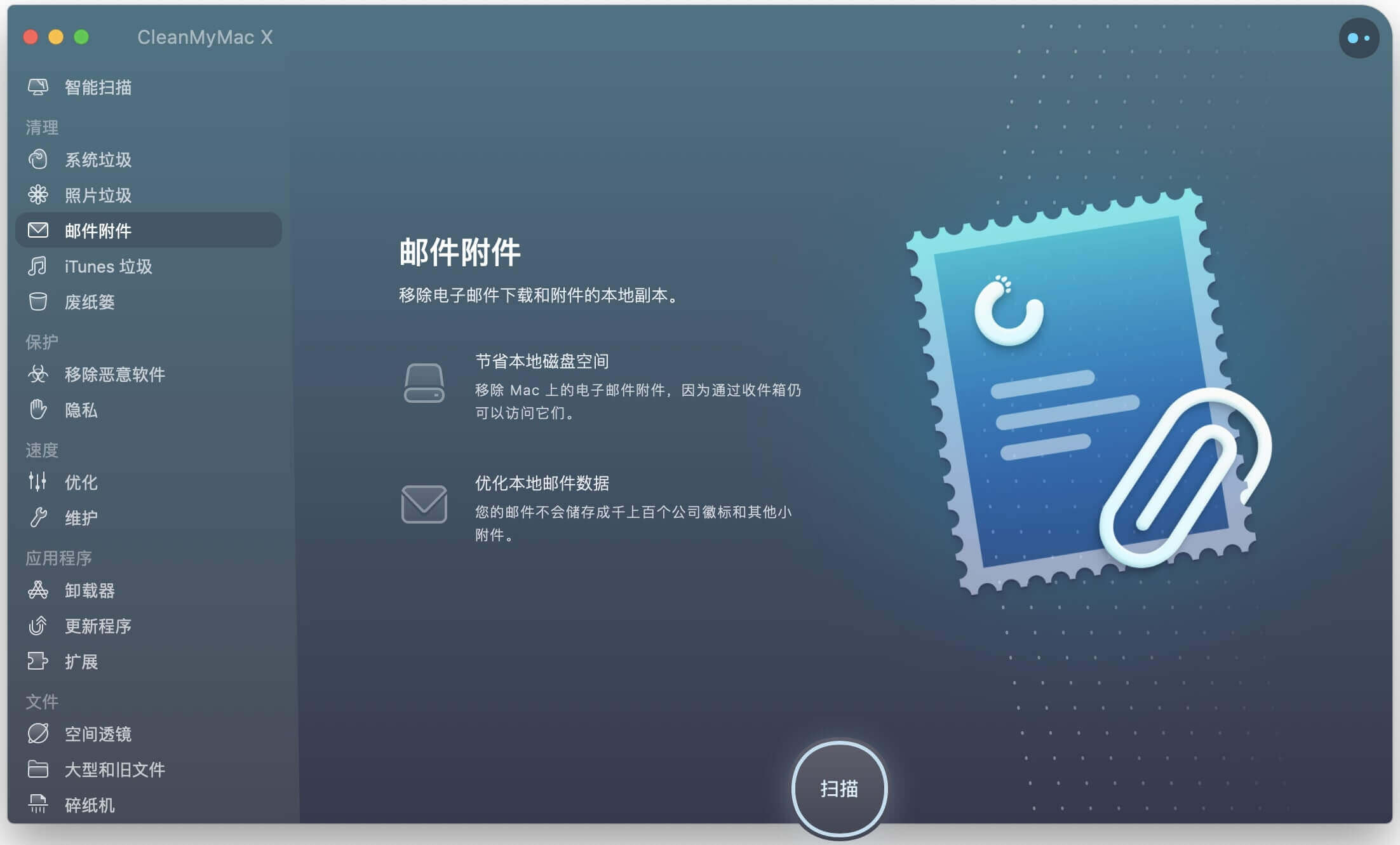
- 按一下掃描,系統自動開始掃描Mac電腦上下載的郵件附件檔案。
- 掃描結束後,我們可以按一下“清理”來清理Mac。
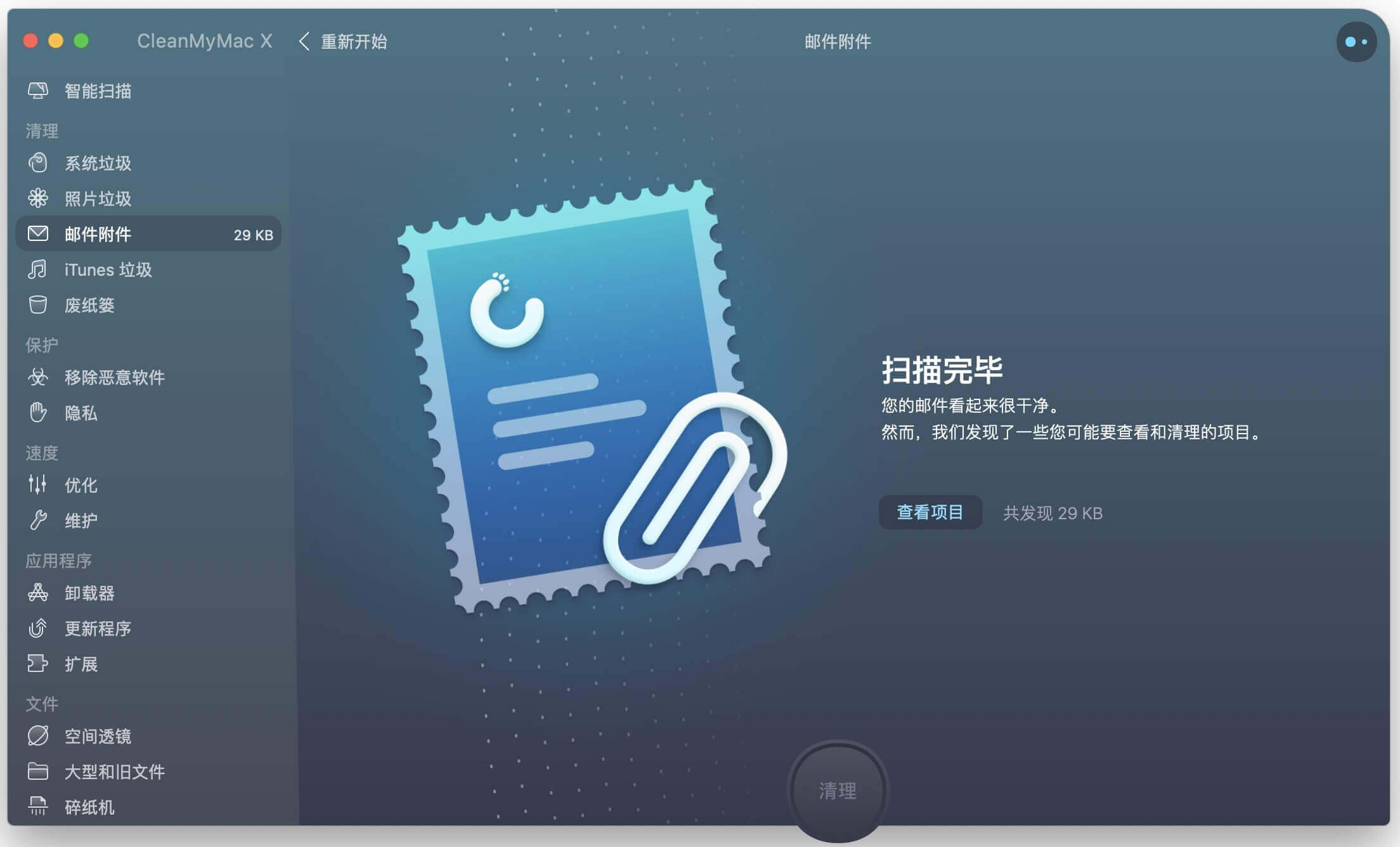
然後Mac清理工具顯示清理後釋放的空間。
免費試用
這種類型的維護對於您的Mac的健康非常有用。清除垃圾永遠不會造成傷害,尤其是即使在第一次掃描時,可能只需要幾分鐘。
